ドキュメントを編集している場合、Wordでテーブルを移動する方法はいくつかあります。 このガイドでは、その方法について説明します。
最初のドラフトが完成したら、ドキュメントを校正して編集することをお勧めします。 結局のところ、PCはタイプライターではないので、Microsoft Wordでドキュメントを書いている場合は、いつでも自由に変更できます。
レイアウトを改善するために、ドキュメントを移動することもできます。 たとえば、重要なデータを含むテーブルがある場合は、それを移動して目立たせることができます。
ありがたいことに、Wordでテーブルを移動するのは簡単で、試すことができる方法がいくつかあります。 以下では、Wordでテーブルを移動する方法について説明します。
Wordでテーブルの配置を設定する方法
テーブルがドキュメント内の適切な場所にあるが、ページ上の適切な場所にない場合は、テーブルの配置を変更することをお勧めします。 通常、テーブルはテキストで埋められるため、配置オプションを使用して、ページ上でテーブルを左から右、または中央に移動できます。
Wordでテーブルの配置を設定するには:
- Word文書を開きます。
- を押してテーブルを選択します ハンドルアイコン 表の左上にあります。
- バーで、を押します 家 タブ。
- 配置オプションの1つを選択します(左、中央、 また 右) の中に 段落 セクション。

テーブルは、選択した配置オプションに従って移動します。 Wordテーブルのサイズを変更して、ページの幅全体に収まらないようにする必要がある場合があります。 それ以外の場合、配置オプションはテーブルに含まれるテキストに対してのみ機能します。
Wordでテキストの折り返しを調整する方法
表がページに表示される方法を調整するもう1つの簡単な方法は、テキストの折り返しを変更することです。 テキストの折り返しは、既存のテキストに到達したときにテーブルがどのように反応するかを決定します。テーブルはそのために移動しますか、それともテキストをテーブルの周囲に強制しますか?
テーブルのテキスト折り返しオプションを調整することで、このアクションを自分で設定できます。
Wordでテキストの折り返しオプションを調整するには:
- Word文書を開きます。
- を選択 ハンドルアイコン (左上)テーブルの上。
- を選択 テーブルレイアウト タブ(リボンバーの一番端にある)を押してから、 プロパティ。
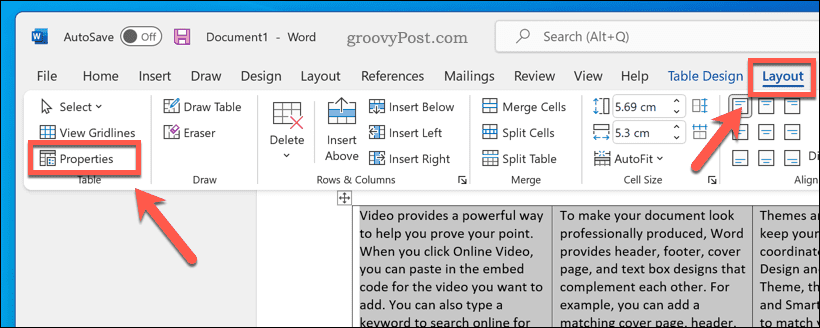
- テキストの折り返しオプションを選択します(例: なし テーブルの周りの領域をクリアにするか、 その周り テキストでテーブルを囲むようにします)。
- プレス わかった 確認するために。
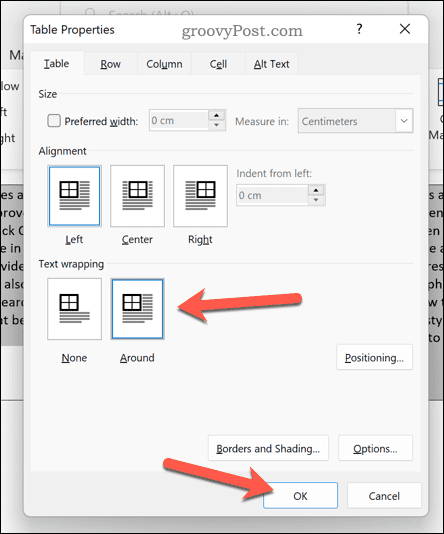
ドラッグアンドドロップを使用してWordでテーブルを移動する
Wordでテーブルをある位置から別の位置に移動する場合、最も速くて簡単な方法は、ドラッグアンドドロップ方式を使用することです。
ドラッグアンドドロップを使用してWordでテーブルを移動するには:
- Word文書を開きます。
- を選択して押したままにします ハンドルアイコン マウスを使用してテーブル(左上)に配置します。
- マウスやトラックパッドのボタンを離さずに、 テーブルをドラッグして移動します 新しい位置に。
- テーブルが所定の位置に配置されたら、マウスボタンを離します。

カットアンドペーストを使用したWordテーブルの移動
Wordテーブルの移動に苦労していますか? テーブルをクリップボードに置き、代わりに所定の位置に貼り付けることができます。 たとえば、大きなドキュメントをスクロールしてテーブルを移動するのに苦労している場合は、これを行うことをお勧めします。
Wordテーブルをカットアンドペーストするには:
- ドキュメントをWordで開きます。
- を選択 ハンドルアイコン テーブルの左上隅にあります。
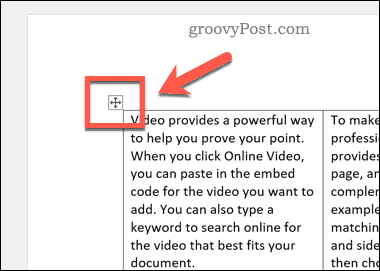
- の中に 家 タブ、を押します 切る ボタン。 または、を押します Ctrl + X (Windows)または Cmd + X (Mac)キーボードで。
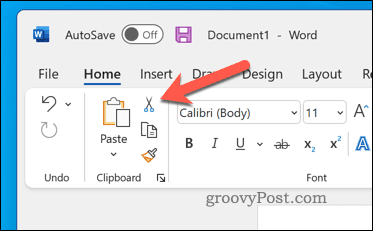
- 点滅しているカーソルを新しいテーブルの位置に移動します。
- の 家、を押します ペースト ボタン。 または、を押します Ctrl + V (Windows)または Cmd + V (Mac)キーボードで。

Word文書の編集
上記の手順を使用すると、Wordでテーブルをすばやく移動できます。 さまざまなWord文書を編集している場合は、すべてのWordユーザーにとって重要なヒントを利用することをお勧めします。
Word文書をさらにカスタマイズしたいですか? Word自体でいつでも画像を編集できます。 ドキュメントの公開を計画している場合は、所有権を明確にするためにWordに透かしを追加することを検討してください。

The post Wordでテーブルを移動する方法 appeared first on Gamingsym Japan.
